Hoe QuickFind browser hijacker elimineren
![]() Geschreven door Tomas Meskauskas op
Geschreven door Tomas Meskauskas op
Wat voor extensie is QuickFind?
Tijdens onze inspectie van QuickFind hebben we ontdekt dat deze extensie een browser hijacker is. Het is ontworpen om de instellingen van een webbrowser te wijzigen om een valse zoekmachine (finditfasts.com) te promoten. QuickFind schakelt ook de functie "Beheerd door uw organisatie" in en wordt gedistribueerd samen met een andere ongewenste extensie genaamd GuardFlare.
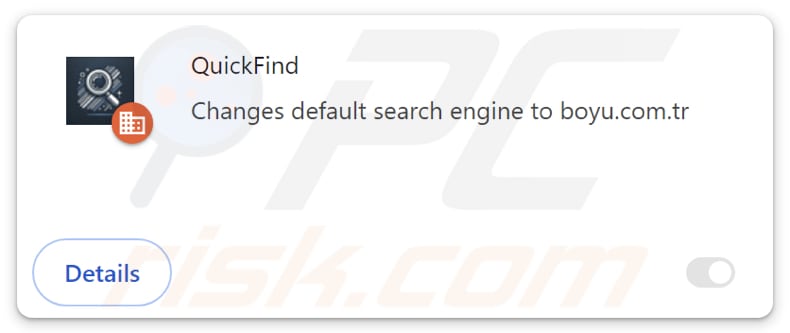
QuickFind browser hijacker overzicht
We hebben ontdekt dat QuickFind na toevoeging de standaard zoekmachine, startpagina en het adres van nieuwe tabbladen vervangt door finditfasts.com. Zodra een browser is gekaapt, worden gebruikers gedwongen om finditfasts.com te bezoeken wanneer ze zoekopdrachten invoeren. Bij het invoeren van een zoekopdracht leidt finditfasts.com om naar doktox.com, een twijfelachtige zoekmachine.
Zoekmachines met een minder goede reputatie kunnen gebruikers blootstellen aan oplichting, malware, phishingpogingen en andere risico's. Hun resultaten kunnen misleidende advertenties en links bevatten en gebruikers naar webpagina's leiden die zijn ontworpen om persoonlijke informatie te ontfutselen, geld te stelen, ongewenste (potentieel schadelijke) software te verspreiden en nog veel meer.
Bovendien kunnen browser hijackers en valse (en twijfelachtige) zoekmachines verschillende gegevens verzamelen. Ze kunnen zich richten op browsergeschiedenis, zoekopdrachten en zelfs meer persoonlijke informatie. Deze gegevens kunnen voor verschillende doeleinden worden gebruikt, zoals gerichte reclame, identiteitsdiefstal of zelfs worden verkocht aan derden.
Verder hebben we ontdekt dat QuickFind de functie "Beheerd door uw organisatie" activeert. Deze functie wordt meestal geassocieerd met legitiem organisatiebeleid, maar kan worden misbruikt door onbetrouwbare extensies. QuickFind kan deze functie gebruiken om gevoelige informatie te verzamelen, extensies toe te voegen en te verwijderen, de toegang tot websites te blokkeren en nog veel meer.
Het is ook belangrijk om te vermelden dat gebruikers QuickFind mogelijk niet handmatig kunnen verwijderen. In dit geval kan een gespecialiseerd hulpprogramma nodig zijn om QuickFind te elimineren. Zoals we in de inleiding hebben vermeld, wordt QuickFind gedistribueerd naast GuardFlare, een andere dubieuze extensie. Beide moeten dus worden verwijderd uit browsers.
| Naam | QuickFind |
| Type bedreiging | Browserhijacker, Omleiding, Zoekhijacker, Werkbalk, Ongewenst nieuw tabblad |
| Browseruitbreiding(en) | QuickFind |
| Veronderstelde functionaliteit | Deze extensie wordt verondersteld de browse-ervaring te verbeteren |
| Bevorderde URL | finditfasts.com |
| Detectienamen (finditfasts.com) | N/A (VirusTotal) |
| Dienend IP-adres (finditfasts.com) | 172.67.216.250 |
| Namen van detecties (Installer) | ESET-NOD32 (Een variant van Generik.JXHYXSE), Google (gedetecteerd), Ikarus (PUA.MSIL.Chromex), Rising (Adware.Agent!1.1034C (CLASSIC)), Volledige lijst met detecties (VirusTotal) |
| Aangetaste browserinstellingen | Homepage, URL nieuw tabblad, standaard zoekmachine |
| Symptomen | Gemanipuleerde instellingen van de internetbrowser (startpagina, standaard internetzoekmachine, instellingen nieuwe tabbladen). Gebruikers worden gedwongen om de website van de kaper te bezoeken en het internet te doorzoeken met hun zoekmachines. |
| Distributiemethoden | Misleidende pop-upadvertenties, gratis software-installateurs (bundelen), valse Flash Player-installateurs. |
| Schade | Volgen van internetbrowser (mogelijke privacyproblemen), tonen van ongewenste advertenties, omleidingen naar dubieuze websites. |
| Malware verwijderen (Windows) | Om mogelijke malware-infecties te verwijderen, scant u uw computer met legitieme antivirussoftware. Onze beveiligingsonderzoekers raden aan Combo Cleaner te gebruiken. |
Conclusie
Tot slot zijn browser hijackers ongewenste extensies die instellingen kunnen wijzigen, persoonlijke gegevens kunnen verzamelen en gebruikers kunnen blootstellen aan verschillende risico's, zoals malware en phishing-aanvallen. Gebruikers moeten het toevoegen van dergelijke extensies aan browsers vermijden en ze verwijderen als ze al aanwezig zijn. Meer voorbeelden van browser hijackers zijn InstantQuest, EasySearch, en UltraSearch.
Hoe heeft QuickFind zich op mijn computer geïnstalleerd?
Browserkapers worden vaak gebundeld met gratis of dubieuze toepassingen die gebruikers onbedoeld kunnen toevoegen/installeren als ze het installatieproces niet zorgvuldig doorlopen. Dit gebeurt vaak wanneer gebruikers de installatiestappen overslaan zonder de instellingen "Geavanceerd", "Aangepast" of soortgelijke instellingen te wijzigen, waardoor ongewenste aanbiedingen geselecteerd blijven.
Bovendien kunnen browserkapers worden verkregen via onofficiële app stores, peer-to-peer netwerken, downloaders van derden en onbetrouwbare websites. Ze kunnen ook browsers infiltreren via misleidende pop-ups, advertenties of nep software-updates.
Hoe vermijdt u de installatie van browser hijackers?
Controleer altijd of uw downloads afkomstig zijn van betrouwbare bronnen, zoals officiële websites en app stores. Bekijk tijdens het installatieproces de beschikbare instellingen/opties en wijs alle ongewenste toepassingen, extensies of tools af voordat je de installatie voltooit. Vermijd het klikken op pop-ups, advertenties en andere verdachte inhoud op onbetrouwbare sites.
Werk daarnaast regelmatig uw geïnstalleerde software en besturingssysteem bij, gebruik een gerenommeerd beveiligingsprogramma en scan uw computer regelmatig op bedreigingen. Als uw computer al is geïnfecteerd met QuickFind, raden we u aan een scan uit te voeren met Combo Cleaner om deze browser hijacker automatisch te elimineren.
Finditfasts.com leidt om naar doktox.com (GIF):
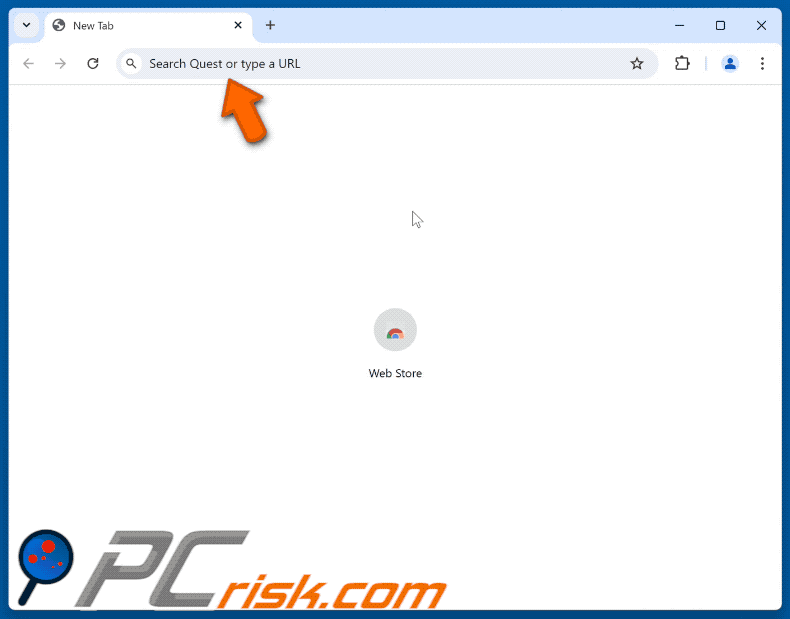
Toestemmingen gevraagd door QuickFind browser hijacker:
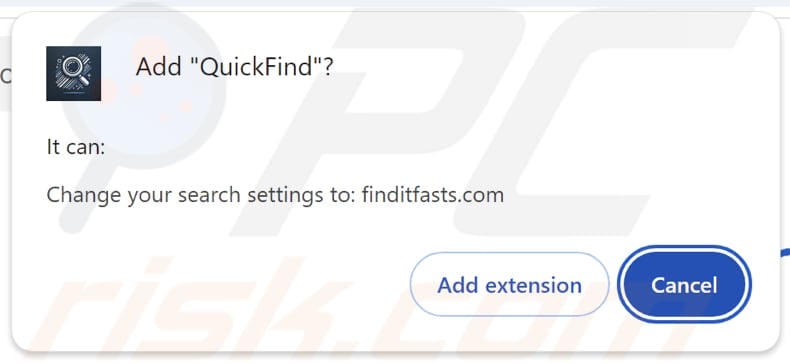
Websites die QuickFind browser hijacker hosten:
Onmiddellijke automatische malwareverwijdering:
Handmatig de dreiging verwijderen, kan een langdurig en ingewikkeld proces zijn dat geavanceerde computer vaardigheden vereist. Combo Cleaner is een professionele automatische malware verwijderaar die wordt aanbevolen om malware te verwijderen. Download het door op de onderstaande knop te klikken:
▼ DOWNLOAD Combo Cleaner
De gratis scanner controleert of uw computer geïnfecteerd is. Om het volledige product te kunnen gebruiken moet u een licentie van Combo Cleaner kopen. Beperkte proefperiode van 7 dagen beschikbaar. Combo Cleaner is eigendom van en wordt beheerd door Rcs Lt, het moederbedrijf van PCRisk. Lees meer. Door het downloaden van software op deze website verklaar je je akkoord met ons privacybeleid en onze algemene voorwaarden.
Snelmenu:
- Wat is QuickFind?
- STAP 1. Verwijder de QuickFind toepassing via het Configuratiescherm.
- STAP 2. Verwijder QuickFind browser hijacker uit Google Chrome.
- STAP 3. Verwijder finditfasts.com startpagina en standaard zoekmachine uit Mozilla Firefox.
- STAP 4. Verwijder finditfasts.com omleiding uit Safari.
- STAP 5. Schurkachtige plug-ins verwijderen uit Microsoft Edge.
QuickFind browser hijacker verwijderen:
Windows 10 gebruikers:

Klik rechts in de linkerbenedenhoek, in het Snelle Toegang-menu selecteer Controle Paneel. In het geopende schem kies je Programma's en Toepassingen.
Windows 7 gebruikers:

Klik Start ("het Windows Logo" in de linkerbenedenhoek van je desktop), kies Controle Paneel. Zoek naar Programma's en toepassingen.
macOS (OSX) gebruikers:

Klik op Finder, in het geopende scherm selecteer je Applicaties. Sleep de app van de Applicaties folder naar de Prullenbak (die zich in je Dock bevindt), klik dan rechts op het Prullenbak-icoon en selecteer Prullenbak Leegmaken.
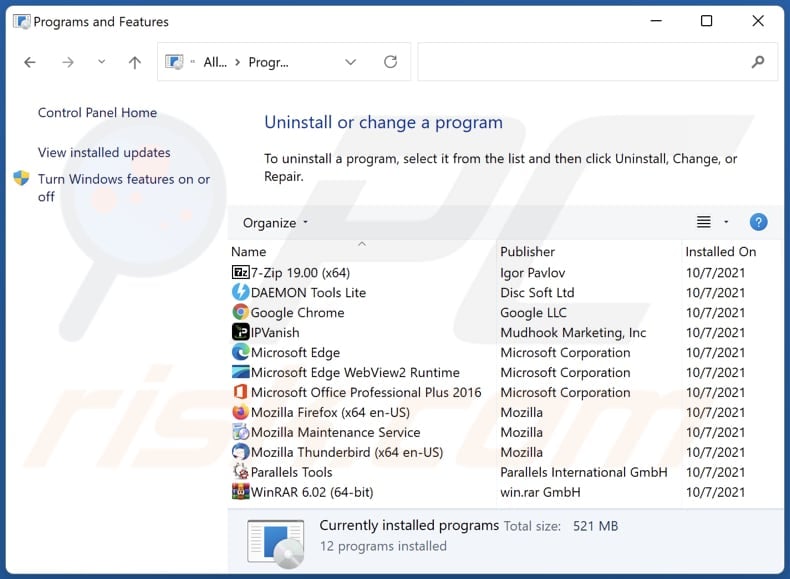
In het venster met verwijderingsprogramma's: zoek naar recentelijk geïnstalleerde verdachte toepassingen, selecteer deze items en klik op "Uninstall" of "Remove".
Nadat u de mogelijk ongewenste toepassingen (die browseromleidingen naar de website finditfasts.com veroorzaken) hebt verwijderd, scant u uw computer op resterende ongewenste onderdelen. Gebruik de aanbevolen malwareverwijderingssoftware om uw computer te scannen.
QuickFind browser hijacker verwijderen uit internetbrowsers:
Video die laat zien hoe je browseromleidingen verwijdert:
 Verwijder schadelijke extensies uit Google Chrome:
Verwijder schadelijke extensies uit Google Chrome:
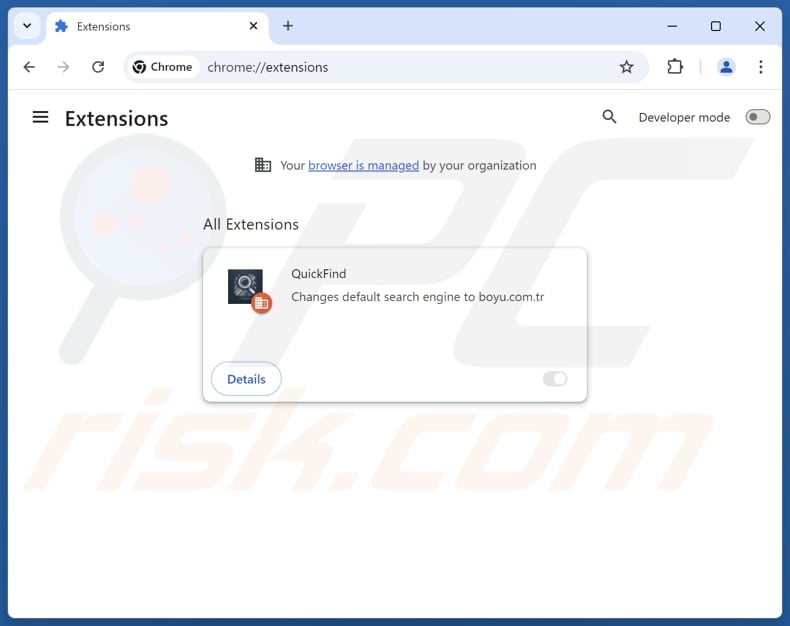
Klik op het Chrome-menupictogram ![]() (in de rechterbovenhoek van Google Chrome), selecteer "Extensies" en klik op "Extensies beheren". Zoek "QuickFind" en andere recentelijk geïnstalleerde verdachte extensies, selecteer deze items en klik op "Verwijderen".
(in de rechterbovenhoek van Google Chrome), selecteer "Extensies" en klik op "Extensies beheren". Zoek "QuickFind" en andere recentelijk geïnstalleerde verdachte extensies, selecteer deze items en klik op "Verwijderen".
Als de extensie vergrendeld is (u ziet de "Uw browser wordt beheerd door uw organisatie" functie ingeschakeld) lees dan dit artikel voor gedetailleerde verwijderingsinstructies.
Wijzig uw startpagina:
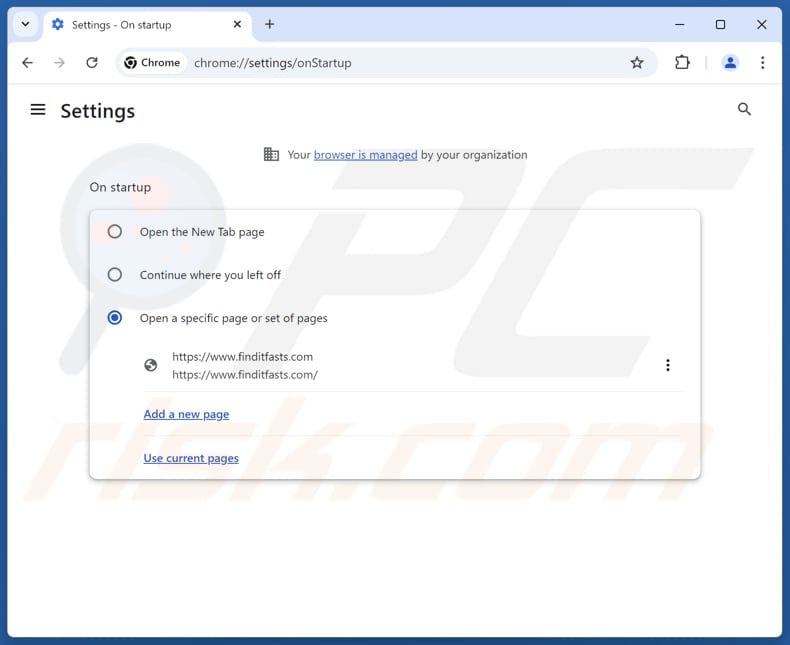
Klik op het Chrome-menupictogram ![]() (in de rechterbovenhoek van Google Chrome), selecteer "Instellingen". Schakel "QuickFind" uit in de sectie "Bij opstarten" en zoek naar een browser hijacker URL (hxxp://www.finditfasts.com) onder de optie "Een specifieke of set pagina's openen". Als deze aanwezig is, klik dan op het pictogram met de drie verticale stippen en selecteer "Verwijderen".
(in de rechterbovenhoek van Google Chrome), selecteer "Instellingen". Schakel "QuickFind" uit in de sectie "Bij opstarten" en zoek naar een browser hijacker URL (hxxp://www.finditfasts.com) onder de optie "Een specifieke of set pagina's openen". Als deze aanwezig is, klik dan op het pictogram met de drie verticale stippen en selecteer "Verwijderen".
Uw standaardzoekmachine wijzigen:
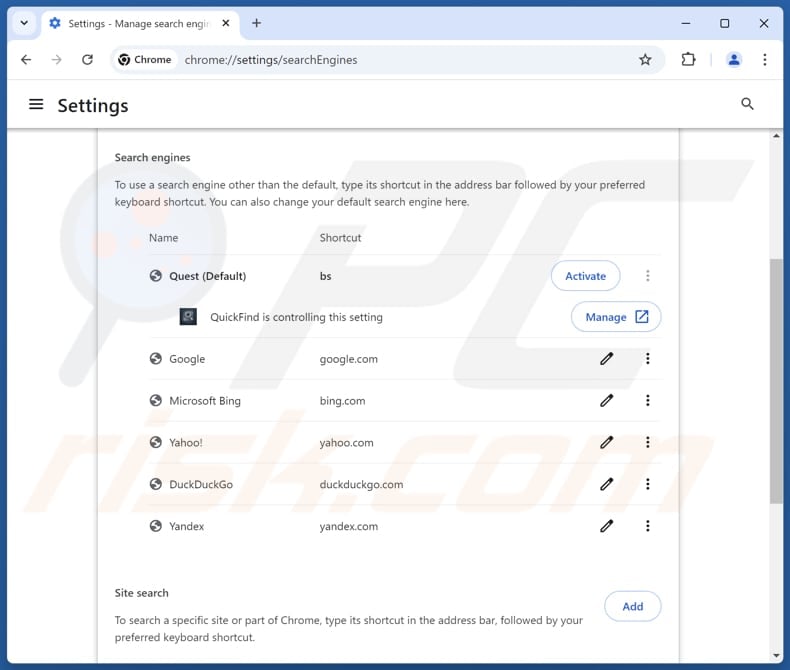
Uw standaardzoekmachine wijzigen in Google Chrome: Klik op het Chrome-menupictogram ![]() (in de rechterbovenhoek van Google Chrome), selecteer "Instellingen", klik in de sectie "Zoekmachine" op "Zoekmachines beheren...", zoek in de geopende lijst naar "finditfasts.com", klik op de drie verticale stippen in de buurt van deze URL en selecteer "Verwijderen".
(in de rechterbovenhoek van Google Chrome), selecteer "Instellingen", klik in de sectie "Zoekmachine" op "Zoekmachines beheren...", zoek in de geopende lijst naar "finditfasts.com", klik op de drie verticale stippen in de buurt van deze URL en selecteer "Verwijderen".
- Als u problemen blijft houden met browseromleidingen en ongewenste advertenties - Reset Google Chrome.
Optionele methode:
Als je problemen hebt met het verwijderen van quickfind doorverwijzen, reset dan de instellingen van je Google Chrome browser. Klik op het Chrome menu icoon ![]() (in de rechterbovenhoek van Google Chrome) en selecteer Instellingen. Scroll naar onder. Klik op de link Geavanceerd....
(in de rechterbovenhoek van Google Chrome) en selecteer Instellingen. Scroll naar onder. Klik op de link Geavanceerd....

Nadat je helemaal naar benden hebt gescrolld klik je op Resetten (Instellingen terugzetten naar de oorspronkelijke standaardwaarden)-knop.

In het geopende scherm, bevestig dat je de Google Chrome instellingen wilt resetten door op de 'resetten'-knop te klikken.

 Verwijder schadelijke extensies uit Mozilla Firefox:
Verwijder schadelijke extensies uit Mozilla Firefox:
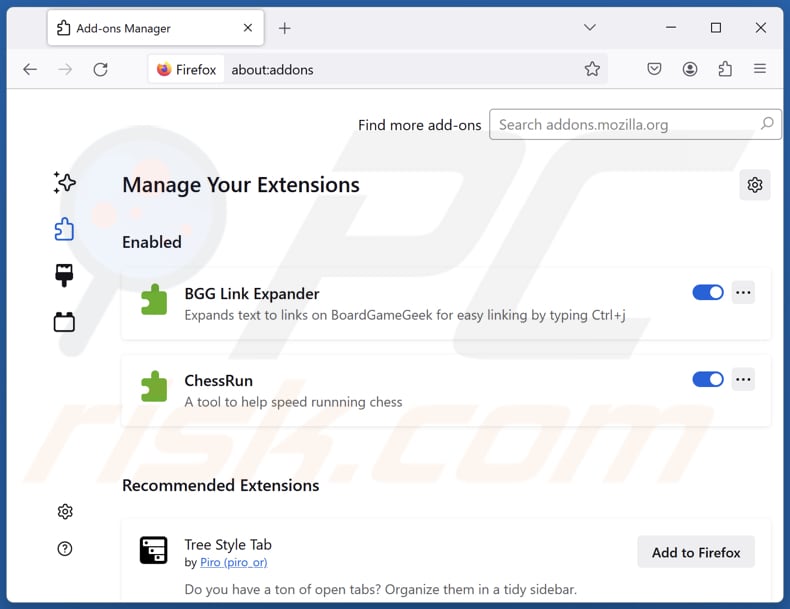
Klik op het Firefox-menu ![]() (in de rechterbovenhoek van het hoofdvenster), selecteer "Add-ons en thema's". Klik op "Extensies", zoek in het geopende venster naar "QuickFind" en alle recentelijk geïnstalleerde verdachte extensies, klik op de drie puntjes en klik vervolgens op "Verwijderen".
(in de rechterbovenhoek van het hoofdvenster), selecteer "Add-ons en thema's". Klik op "Extensies", zoek in het geopende venster naar "QuickFind" en alle recentelijk geïnstalleerde verdachte extensies, klik op de drie puntjes en klik vervolgens op "Verwijderen".
Uw startpagina wijzigen:
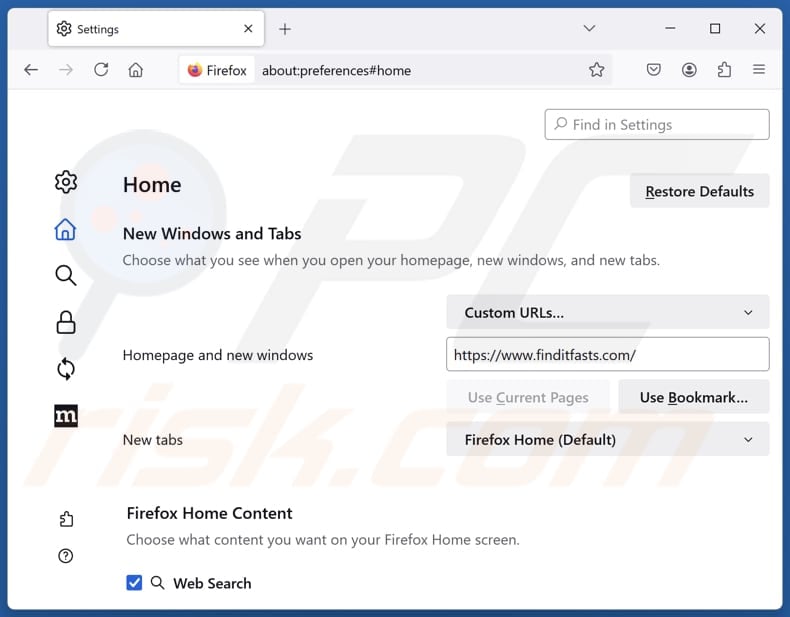
Om uw startpagina opnieuw in te stellen, klikt u op het Firefox-menu ![]() (in de rechterbovenhoek van het hoofdvenster) en selecteert u vervolgens "Instellingen", in het geopende venster schakelt u "QuickFind" uit, verwijdert u hxxp://finditfasts.com en voert u uw voorkeursdomein in, dat telkens wordt geopend wanneer u Mozilla Firefox start.
(in de rechterbovenhoek van het hoofdvenster) en selecteert u vervolgens "Instellingen", in het geopende venster schakelt u "QuickFind" uit, verwijdert u hxxp://finditfasts.com en voert u uw voorkeursdomein in, dat telkens wordt geopend wanneer u Mozilla Firefox start.
Wijzig uw standaardzoekmachine:
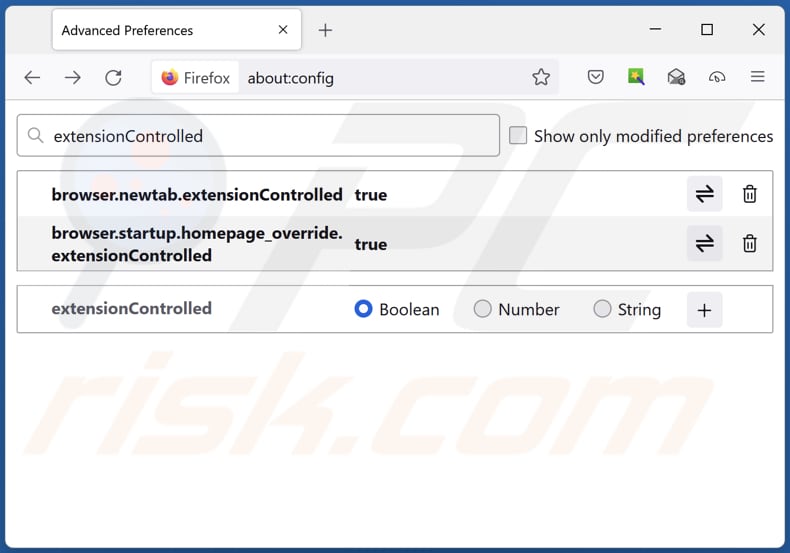
Typ in de URL-adresbalk "about:config" en druk op Enter. Klik op "Accepteer het risico en ga verder".
Typ in de zoekfilter bovenaan: "extensionControlled". Stel beide resultaten in op "false" door te dubbelklikken op elke invoer of door te klikken op de knop ![]() .
.
Optionele methode:
Computergebruikers die problemen blijven hebben met het verwijderen van quickfind doorverwijzen kunnen de Mozilla Firefox instellingen naar standaard herstellen.
Open Mozilla Firefox, in de rechterbovenhoek van het hoofdvenster klik je op het Firefox menu ![]() , in het geopende keuzemenu kies je het Open Help Menu-icoon
, in het geopende keuzemenu kies je het Open Help Menu-icoon ![]()

Klik dan op Probleemoplossing-informatie.

In het geopende scherm klik je op de Firefox Herstellen knop.

In het geopende scherm bevestig je dat je de Mozilla Firefox instellingen naar Standaard wil herstellen door op de Herstellen-knop te klikken.

 Verwijder kwaadaardige extensies uit Safari:
Verwijder kwaadaardige extensies uit Safari:

Verzeker je ervan dat je Safari browser actief is en klik op het Safari menu, selecteer dan Voorkeuren…

In het Voorkeuren-venster selecteer je de Extensies-tab. Zoek alle recent geïnstalleerde en verdachte extensies en verwijder deze.

In het voorkeuren-venster selecteer je het Algemeen-tabblad en verzeker je je ervan dat je startpagina staat ingesteld op de URL van je voorkeur, als het gewijzigd werd door een browser hijacker kan je dit hier terug aanpassen.

In het voorkeuren-venster selecteer je het Zoeken-tabblad en verzeker je je ervan dat je favoriete internet-zoekmachine geselecteerd werd.
Optionele methode:
Verzeker je ervan dat je Safari browser actief is en klik op het Safari-menu. In het keuzemenu selecteer je Geschiedenis en Website Data verwijderen…

In het geopende scherm seleceer je alle geschiedenis en klik je op de Geschiedenis Verwijderen-knop.

 Kwaadaardige extensies verwijderen uit Microsoft Edge:
Kwaadaardige extensies verwijderen uit Microsoft Edge:

Klik op het Edge menu-icoon ![]() (in de rechterbovenhoek van Microsoft Edge), selecteer "Extensies". Zoek naar recent geïnstalleerde en verdachte browser add-ons, en verwijder ze.
(in de rechterbovenhoek van Microsoft Edge), selecteer "Extensies". Zoek naar recent geïnstalleerde en verdachte browser add-ons, en verwijder ze.
De startpagina en nieuwe tabbladen wijzigen:

Klik op het Edge menu-icoon ![]() (in de rechterbovenhoek van Microsoft Edge), selecteer "Instellingen". In het onderdeel "Bij het opstarten" zoekt u de naam van de browserkaper en klikt u op "Uitschakelen".
(in de rechterbovenhoek van Microsoft Edge), selecteer "Instellingen". In het onderdeel "Bij het opstarten" zoekt u de naam van de browserkaper en klikt u op "Uitschakelen".
Uw standaard zoekmachine wijzigen:

Om uw standaard zoekmachine te wijzigen in Microsoft Edge: klik op het Edge menu-icoon ![]() (in de rechterbovenhoek van Microsoft Edge), selecteer "Privacy en diensten", scroll naar onder en selecteer "Adresbalk". In het onderdeel "Zoekmachines gebruikt in de zoekbalk" zoekt u de naam van de ongewenste zoekmachine. Als u die hebt gevonden klikt u op de "Uitschakelen"-knop daarnaast. U kunt ook klikken op "Zoekmachines beheren", om in het geopende menu de ongewenste zoekmachine terug te vinden. Klik op het puzzel-icoon
(in de rechterbovenhoek van Microsoft Edge), selecteer "Privacy en diensten", scroll naar onder en selecteer "Adresbalk". In het onderdeel "Zoekmachines gebruikt in de zoekbalk" zoekt u de naam van de ongewenste zoekmachine. Als u die hebt gevonden klikt u op de "Uitschakelen"-knop daarnaast. U kunt ook klikken op "Zoekmachines beheren", om in het geopende menu de ongewenste zoekmachine terug te vinden. Klik op het puzzel-icoon ![]() daarnaast en selecteer "Uitschakelen".
daarnaast en selecteer "Uitschakelen".
Optionele methode:
Als u problemen bljft ondervinden met het verwijderen van de quickfind doorverwijzen, herstel dan uw Microsoft Edge browserinstellingen. Klik op het Edge menu-icoon ![]() (in de rechterbovenhoek van Microsoft Edge) en selecteer Instellingen.
(in de rechterbovenhoek van Microsoft Edge) en selecteer Instellingen.

In het geopende menu selecteert u Opnieuw instellen.

Selecteer Instellingen naar hun standaardwaarden herstellen. In het geopende scherm bevestigt u dat u de Microsoft Edge-instellingen naar hun standaardwaarden wilt herstellen door op de knop Opnieuw instellen te klikken.

- Als dit niet helpt, volg dan deze alternatieve instructies waarin wordt uitgelegd hoe de Microsoft Edge browser te herstellen.
Samenvatting:
 Een browser hijacker is een soort adware die de instellingen van de internetbrowsers van gebruikers wijzigt door de startpagina en standaard zoekmachine toe te wijzen aan een ongewenste website. Meestal infiltreert dit soort adware de besturingssystemen van de gebruiker via gratis software downloads. Als je download beheerd wordt door een download cliënt, verzeker je er dan van de installatie van geadverteerde werkbalken of applicaties te weigeren als deze je startpagina of standaard zoekmachine willen wijzigen.
Een browser hijacker is een soort adware die de instellingen van de internetbrowsers van gebruikers wijzigt door de startpagina en standaard zoekmachine toe te wijzen aan een ongewenste website. Meestal infiltreert dit soort adware de besturingssystemen van de gebruiker via gratis software downloads. Als je download beheerd wordt door een download cliënt, verzeker je er dan van de installatie van geadverteerde werkbalken of applicaties te weigeren als deze je startpagina of standaard zoekmachine willen wijzigen.
Hulp bij de verwijdering:
Als je problemen ervaart bij het verwijderen van quickfind doorverwijzen uit je internet browsers, vraag dan om hulp in ons malware verwijderingsforum.
Post een commentaar:
Als je bijkomende informatie hebt over quickfind doorverwijzen of z'n verwijdering, gelieve dan je kennis te delen in de onderstaande commentaren.
Bron: https://www.pcrisk.com/removal-guides/31223-quickfind-browser-hijacker
Veelgestelde Vragen (FAQ)
Wat is het doel van het dwingen van gebruikers om de website finditfasts.com te bezoeken?
Het verhogen van het verkeer naar finditfasts.com kan de zoekmachine ranking en algehele zichtbaarheid verbeteren, wat de eigenaren mogelijkheden biedt om inkomsten te genereren.
Is het bezoeken van finditfasts.com een bedreiging voor mijn privacy?
Vaak verzamelen sites zoals finditfasts.com verschillende soorten gegevens die aan derden kunnen worden verkocht of op andere manieren kunnen worden misbruikt. Deze gegevensverzameling kan leiden tot privacy- en beveiligingsproblemen.
Hoe is een browser hijacker mijn computer binnengedrongen?
Browserkapers kunnen worden toegevoegd/geïnstalleerd via onofficiële app stores, peer-to-peer netwerken, downloaders van derden, misleidende advertenties en soortgelijke kanalen. Gebruikers kunnen ook onbewust hijackers toevoegen/installeren bij het installeren van gratis of onbetrouwbare toepassingen, omdat ze vaak gebundeld worden met dergelijke software.
Zal Combo Cleaner me helpen QuickFind en andere browser hijackers te verwijderen?
Combo Cleaner is ontworpen om computers te scannen en alle ongewenste toepassingen te verwijderen, inclusief browser hijackers. Handmatige verwijdering is mogelijk niet voldoende, vooral als het om meerdere kapers gaat, omdat ze elkaar opnieuw kunnen installeren. Het gebruik van een betrouwbaar beveiligingshulpmiddel zorgt voor een grondigere opschoning.
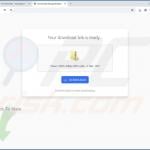

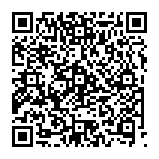
▼ Toon discussie